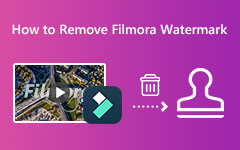Odstraňte vodoznak Movavi snadno s nejlepším odstraňovačem vodoznaku
Movavi je aplikace pro úpravu videa, která dobře funguje na vašem počítači se systémem Windows. Mnoho lidí jej používá jako jednu z nejznámějších aplikací pro úpravu videa. Svá videa můžete upravovat pomocí jedinečných efektů, animací klíčových snímků a připravených úvodů, které vám pomohou upravit videa profesionálně. Začátečníci navíc preferují tuto editační aplikaci, protože má jednoduché uživatelské rozhraní. Pokud však používáte bezplatnou verzi aplikace, existují při jejím používání omezení. A v tomto příspěvku na blogu budete vědět, zda Movavi umísťuje vodoznaky do svých videí a jak na to odstranit vodoznak Movavi pomocí nejlepšího odstraňovače vodoznaků.
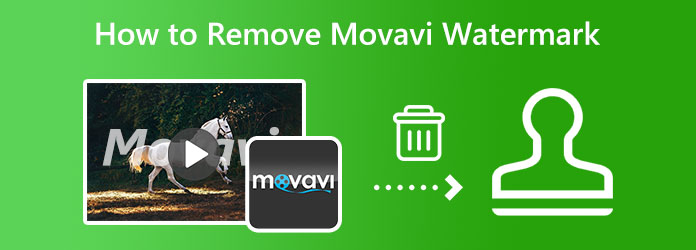
Část 1. Má Movavi vodoznak?
Movavi Video Editor je skutečně skvělý nástroj pro úpravu videí. S jeho editačními funkcemi můžete svá videa jistě upravovat profesionálně. Ale "má Movavi vodoznak?" Ano, Movavi má vodoznak na videích, která produkují. Když používáte zkušební verzi aplikace, Movavi umístí vodoznak na videa, která upravujete. Bezplatná zkušební verze Movavi obsahuje všechny funkce plné verze, ale funkce lze používat pouze po určitý počet dní po instalaci aplikace. A jedním z omezení, které Movavi zahrnuje, je umístění vodoznaků na videa, která upravují.
Pro mnoho uživatelů je tento problém s vodoznakem obrovským problémem. Blokuje část obsahu jejich videa a diváka tím rozptyluje. Movavi umisťuje na svá videa vodoznaky, aby zkušební uživatelé mohli využívat plnou nebo placenou verzi aplikace. Ale dobrá věc na vodoznakech je, že je lze odstranit pomocí aplikací. Přečtěte si tento článek dále a zjistěte, jak odstranit vodoznak Movavi.
Část 2. Jak provést export videa Movavi bez vodoznaku
Někteří uživatelé nechtějí používat aplikace k odstranění vodoznaku Movavi. Dávají přednost exportu svých videí bez vodoznaku Movavi na svých videích. Je to možné? Samozřejmě! Svá upravená videa můžete exportovat, aniž byste se museli obávat, že budete mít na svých videích vodoznak Movavi. A v této části článku vám ukážeme, jak exportovat videa na Movavi bez vodoznaku.
Zakoupením licence pro Movavi můžete exportovat videa pomocí Movavi bez vodoznaku. A přihlášením k odběru aplikace můžete odemknout další funkce a výhody. Níže jsou uvedeny kroky, jak se zbavit vodoznaku Movavi zakoupením licence.
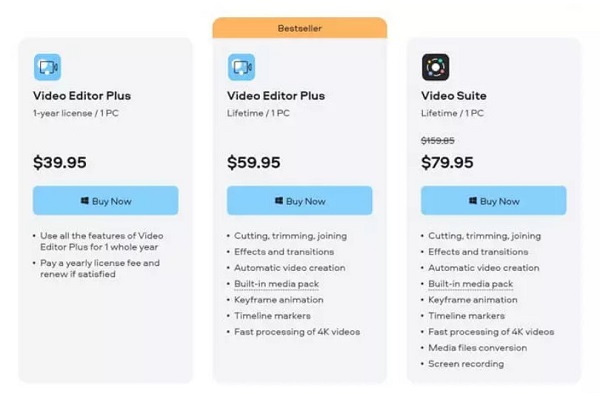
Část 3. Jak odstranit vodoznak Movavi z videa
Pro mnoho uživatelů je nákup plánů pro Movavi poněkud nákladný. Mnoho zkušebních uživatelů Movavi proto hledá aplikace k odstranění vodoznaku Movavi ze svých exportovaných videí. A v této části představíme skvělý software pro odstranění vodoznaku Movavi. Ukážeme vám také kroky, jak tyto nástroje používat.
1. Tipard Video Converter Ultimate (offline)
Tipard Video Converter Ultimate je fantastický odstraňovač video vodoznaku. Vodoznak Movavi můžete ze svého videa odstranit, aniž by došlo ke zničení jeho kvality. Tato offline aplikace odstraňuje vodoznak z videí, aniž by zanechávala rozmazané části. Kromě toho můžete změnit výstupní formát videa, které odstraňujete, před jeho exportem. Podporuje také až 500+ video formátů, včetně MP4, AVI, MOV, MKV, M4V, VOB, WMV, WebM atd. A pokud máte na svém videu více než jeden vodoznak, můžete přidat oblast pro odstranění vodoznaku. okamžitě odstraňte vodoznaky z videa.
Kromě toho má mnoho pokročilých funkcí pro úpravy, jako je obraceč videa, korekce barev, GIF Maker, 3D Maker a další. Profesionálové a nováčci používají tento odstraňovač vodoznaku videa, protože má snadno použitelné rozhraní, díky čemuž je uživatelsky přívětivá aplikace. Tipard Video Converter Ultimate je ke stažení na všech operačních systémech, jako jsou Windows, macOS a Linux.
Jak odstranit vodoznak Movavi z videí pomocí Tipard Video Converter Ultimate:
Krok 1 Nejprve stáhněte Tipard Video Converter UItimate na ploše kliknutím na Ke stažení tlačítko níže. Po instalaci spusťte aplikaci.
Krok 2 A v hlavním rozhraní softwaru přejděte na Toolbox panel a vyberte ikonu Odstraňovač video vodoznaku.
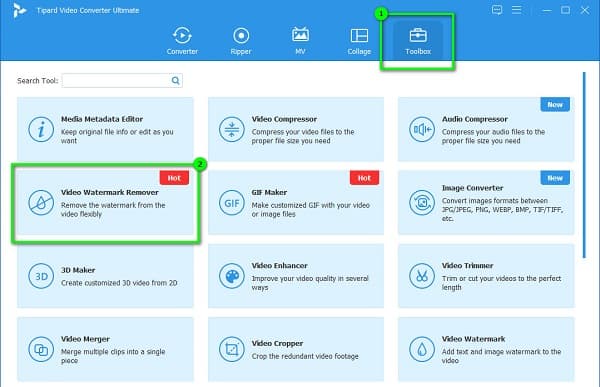
Krok 3 A poté, chcete-li nahrát video Movavi, klikněte na ikona plus na vaší obrazovce. Můžete také drag-drop vaše soubory ze složek v počítači do znaménko plus importovat.
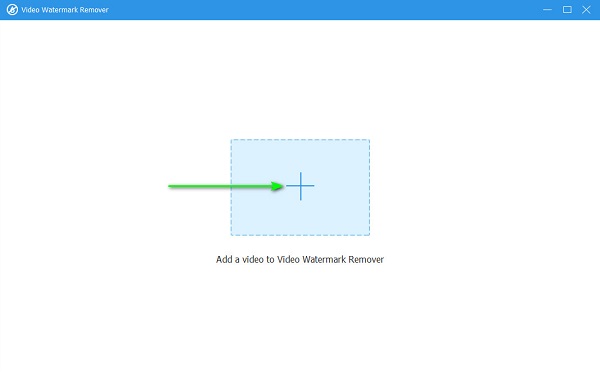
Krok 4 Poté klikněte na Přidejte oblast pro odstranění vodoznaku knoflík. A na následujícím rozhraní uvidíte oblast odstranění vodoznaku. Přesuňte oblast pro odstranění na vodoznak Movavi a změňte velikost rozměrů tak, aby vodoznak zakryl.
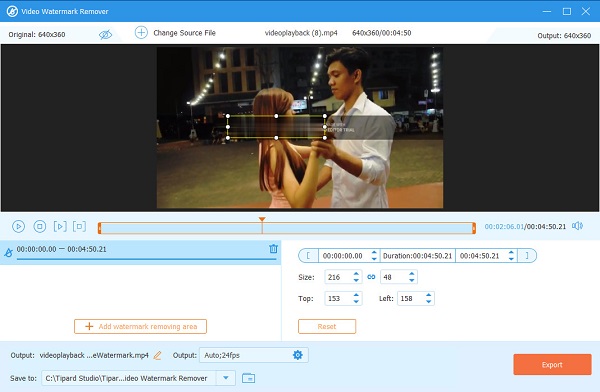
Krok 5 Nakonec klikněte na ikonu Vývoz tlačítko pro uložení výstupu do souborů v počítači. Můžete jej také použít k odstranit vodoznaky Bandicam z videí.
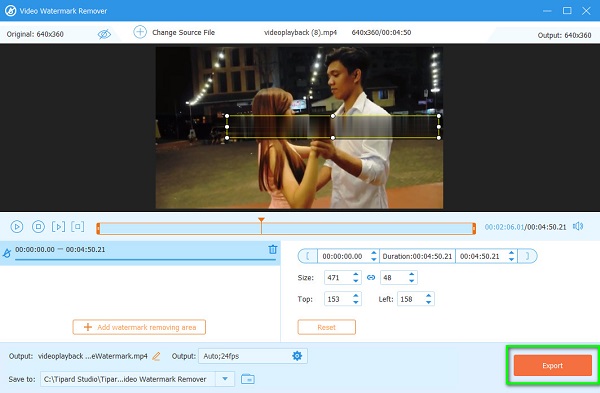
2. Media.io (online)
Pokud chcete k odstranění vodoznaku Movavi použít bezplatnou online aplikaci, pak je pro vás Media.io tím nejlepším nástrojem. S tímto online odstraňovačem vodoznaku můžete snadno odstranit vodoznak Movavi ze svého videa. Navíc má snadno použitelné rozhraní a podporuje nejběžnější video formáty. Media.io vám také umožňuje přidat oblast pro odstranění, pokud chcete z videa odstranit dva nebo více vodoznaků. Jelikož se však jedná o webovou aplikaci, můžete se někdy setkat s pomalým procesem načítání, což je jistý druh potíží.
Jak odstranit vodoznak Movavi zdarma:
Krok 1 Otevřete prohlížeč a otevřete odstraňovač vodoznaků Media.io. Na hlavní stránce klikněte na Vyberte soubory knoflík. A na následujícím rozhraní klikněte na Vyberte soubory znovu a nahrajte video Movavi.
Krok 2 A po nahrání videa klepněte na Přidat oblast tlačítko pro zobrazení oblasti odstranění vodoznaku.
Krok 3 Poté umístěte oblast pro odstranění vodoznaku na vodoznak Movavi a změňte velikost rozměrů. Klikněte na Vývoz Tlačítko na odstranit vodoznak a uložte výstup do svého zařízení.
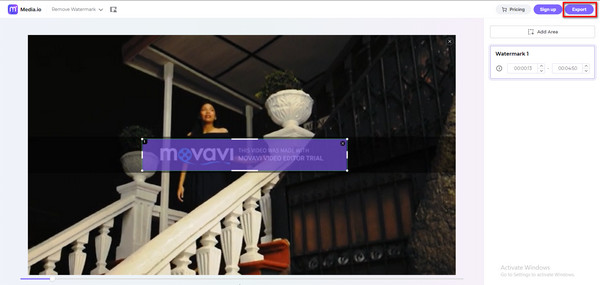
Část 4. Často kladené otázky o tom, jak odstranit vodoznak Movavi
Je Movavi Video Editor zdarma bez vodoznaku?
Ne. Movavi Video Editor má bezplatnou verzi. Videa, která exportujete, však budou mít vodoznaky. Pokud ale využíváte placenou verzi aplikace, můžete upravovat videa bez vodoznaku.
Je Movavi skvělý nástroj pro úpravu videa?
Vskutku. Mnoho lidí používá Movavi kvůli editačním funkcím, které obsahuje. Pomocí této aplikace pro úpravu videa můžete zpomalit, převrátit, vylepšit a přidat titulky k videu.
Co je lepší, Movavi nebo Filmora?
Movavi má mnoho editačních funkcí, jako je animace objektů, stabilizace montáže videa a vykreslování 4k. S Filmorou si ale můžete užít mnoho pokročilých editačních funkcí.
Proč investovat do čističky vzduchu?
Snadné, že? Ty budeš vědět jak se zbavit vodoznaku Movavi tak jednoduché jako ABC. Podle výše uvedených způsobů a kroků můžete vodoznak ze svých videí Movavi jistě vymazat. Pokud však chcete odstranit vodoznak Movavi, aniž byste na videu zanechali jakékoli stopy, zkuste to Tipard Video Converter Ultimate.